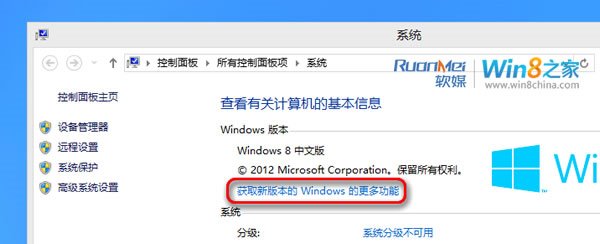萬盛學電腦網 >> windows 8技巧 >> Win8系統防火牆設置技巧
Win8系統防火牆設置技巧
什麼是防火牆?
防火牆是一種軟件或硬件,可幫助防止黑客和某些類型的惡意軟件通過網絡或 Internet 進入你的電腦。 為實現這一點,防火牆會檢查來自 Internet 或網絡的信息,然後阻止或允許該信息通過並進入你的電腦。Windows8之家(Win8e.com)整理自互聯網和微軟官方網站。
防火牆並不等同於防病毒應用或反惡意應用。 防火牆幫助抵御蠕蟲病毒和黑客的攻擊,防病毒應用則幫助防止病毒感染,反惡意應用則幫助防止惡意軟件的入侵。 你需要同時具有這三種安全防護。 你可以使用 Windows 8 隨附的 Windows Defender、防病毒軟件和反惡意軟件,或者使用其他防病毒應用和反惡意應用。
你的電腦上只需一個防火牆應用(除了網絡路由器中可能內置的防火牆之外)。 如果電腦中安裝有多個防火牆應用,可能導致沖突和問題。
Windows 防火牆隨付於 Windows,默認情況下處於啟用狀態。
下圖顯示了防火牆的工作原理:

防火牆在 Internet 與電腦之間形成了一個屏障
建議使用以下默認的防火牆設置:
1.對所有類型的網絡(專用網絡、公用網絡或域)都啟用防火牆。
2.對所有網絡連接都啟用防火牆。
3.防火牆將阻止你特別許可的連接之外的所有入站連接。
打開或關閉 Windows 防火牆
1.通過以下方式打開“Windows 防火牆”:從屏幕的右邊緣向中間輕掃,點擊“搜索”(如果使用鼠標,則指向屏幕的右上角,然後將指針向下移動,再單擊“搜索”),在搜索框中輸入防火牆,然後依次點擊或單擊“設置”和“Windows 防火牆”。
2.在左側窗格中,點擊或單擊“啟用或關閉 Windows 防火牆”。 ![]() 系統可能要求你提供管理員密碼或確認你的選擇。
系統可能要求你提供管理員密碼或確認你的選擇。
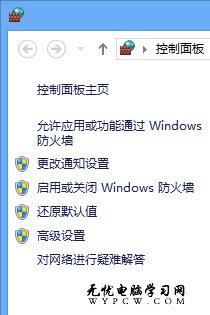
Windows 防火牆的左側窗格
執行下列操作之一:
1.在要保護的各網絡類型下點擊或單擊“啟用 Windows 防火牆”,然後點擊或單擊“確定”。
2.在要停止保護的各網絡類型下點擊或單擊“關閉 Windows 防火牆(不推薦)”,然後點擊或單擊“確定”。
警告:除非你已啟用其他防火牆,否則請不要關閉 Windows 防火牆。 關閉 Windows 防火牆可能會使電腦(以及網絡,如果有)更容易受到蠕蟲或黑客的侵害。
注意:如果你的電腦已連接到網絡,則網絡策略設置可能阻止你完成這些步驟。 有關詳細信息,請與管理員聯系。
了解 Windows 防火牆設置
你可以為每種類型的網絡(公用網絡、專用網絡或域)自定義四個設置。 若要找到這些設置,請執行以下步驟:
1.通過以下方式打開“Windows 防火牆”:從屏幕的右邊緣向中間輕掃,點擊“搜索”(如果使用鼠標,則指向屏幕的右上角,然後將指針向下移動,再單擊“搜索”),在搜索框中輸入防火牆,然後依次點擊或單擊“設置”和“Windows 防火牆”。
2.在左側窗格中,點擊或單擊“啟用或關閉 Windows 防火牆”。 系統可能要求你提供管理員密碼或確認你的選擇。
以下是這些設置的功能及其適用情況:
1.啟用 Windows 防火牆。 默認情況下選中此設置。 當 Windows 防火牆啟用時,會阻止大部分應用通過防火牆接收信息。 如果要允許某個應用接收信息,請按照下列步驟將其添加到允許應用列表中。 例如,在將即時消息應用添加至允許應用列表之前,可能無法使用即時消息來接收照片。
2.阻止所有傳入連接,包括位於允許應用列表中的應用。 此設置將阻止任何人未經請求而嘗試連接到你的電腦。 當需要對電腦進行最大程度的保護時(例如,當你連接到酒店或機場的公用網絡時),可以使用此設置。 (當你為某個網絡選擇“否,不啟用共享或連接到設備”設置時,會自動進行阻止。) 如果阻止所有傳入連接,仍然可以查看大多數網頁,發送和接收電子郵件,以及發送和接收即時消息。
- 上一頁:Win8系統叫你識別可疑站點
- 下一頁:Win8雙系統啟動技巧無需切換